如何解决在 Windows PC 上 Discord 游戏过程中出现 FPS 降低的问题
 发布于2023-04-24 阅读(100)
发布于2023-04-24 阅读(100)
扫一扫,手机访问
如果您喜欢在 Discord 上聊天和玩游戏,则在 Windows 10 或 Windows 11 PC 上玩游戏时可能会遇到严重的 FPS 下降。这是许多 Discord 用户报告的常见问题。显然,Discord 应用程序还可能导致您在笔记本电脑上玩的其他游戏中的 FPS 滞后,这通常可以通过简单地在 Discord 上共享屏幕或按 Alt + Tab 来解决,然后退出 Discord 并返回笔记本电脑上的游戏。
虽然这非常奇怪和令人困惑,但如果您只想在 Discord 上与朋友一起玩游戏,这可能会特别烦人。但是,幸运的是,有几种方法可以帮助您解决 Windows 10 或 Windows 11 PC 上的 Discord FPS 丢失问题。让我们看看如何。
方法一:在 Discord 中关闭硬件加速
有时,Discord 应用程序中的 FPS 延迟问题可能仅仅是因为启用了应用程序的硬件加速。如果您的系统没有强大的硬件,可能会导致应用程序变慢。因此,在应用程序中禁用硬件加速有助于解决问题。让我们看看如何:
第 1 步:打开 Discord 并导航到屏幕的左下角。
单击用户设置选项(齿轮图标)。
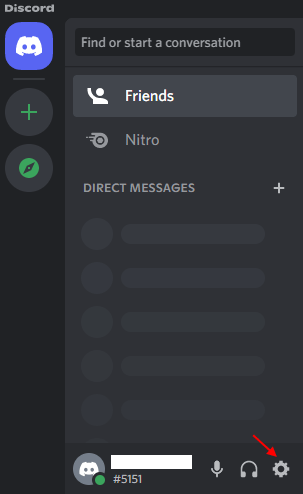
第 2 步:在下一个屏幕中,在窗格左侧,向下滚动到App Settings部分,单击Advanced。
广告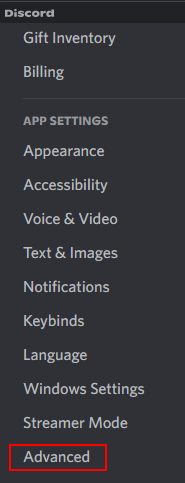
第 3 步:现在,前往右侧并打开硬件加速选项。
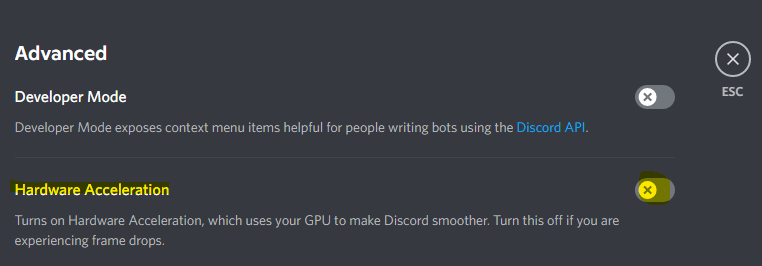
现在,重新启动 Discord 应用程序并检查 FOS 丢弃问题是否仍然存在。
方法 2:在任务管理器中为 Discord 设置 CPU 关联性
如果您的 PC 没有非常强大的处理器并且应用程序很重,那么通过任务管理器设置 CPU 的亲和性可能有助于腾出一些空间并在很大程度上加速您的应用程序。请注意,您在处理器关联中看到的 CPU 编号是核心或逻辑核心,这意味着您可能会在 4 核处理器中看到 6 个 CPU 编号,等等。因此,您必须记住,这里重要的部分是可用的核心,而不是哪些核心。现在,让我们看看如何设置 CPU 亲和性以可能修复 Discord FOS 丢弃问题:
步骤 1:右键单击位于任务栏中心的 Windows 图标,然后选择任务管理器。
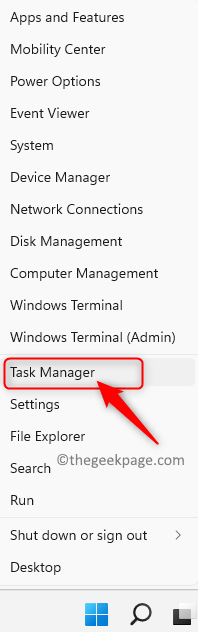
第 2 步:在“任务管理器”窗口中,选择“详细信息”选项卡。
在这里,右键单击Discord进程并选择 Set affinity。
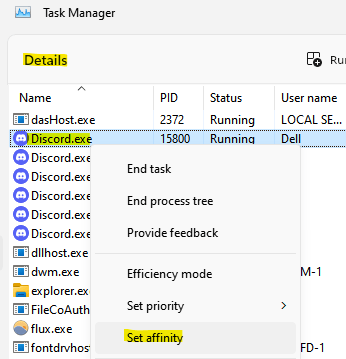
步骤 3:在处理器关联对话框中,选择列表中的所有 CPU。
现在,退出任务管理器并重新启动 Discord 以检查 FPS 延迟问题是否已解决。
方法 3:在 Discord 中启用游戏内叠加
有时,如果您一直在使用第 3 方游戏内覆盖,这可能是您在 Discord 中遇到 FPS 下降问题的原因之一,从而导致在玩某些游戏(如 Steamlabs OBS)时出现延迟。当有多个叠加实例处于活动状态时尤其如此。禁用应用程序的游戏内覆盖可能有助于解决问题。请按照以下说明进行操作:
第 1 步:启动 Discord 应用程序,然后单击位于窗口左下方的齿轮图标(用户设置) 。
第 2 步:在下一个窗口中,转到左侧的Activity Settings选项并选择Game overlay。
第 3 步:现在,转到窗口的右侧并关闭 启用游戏内覆盖选项。
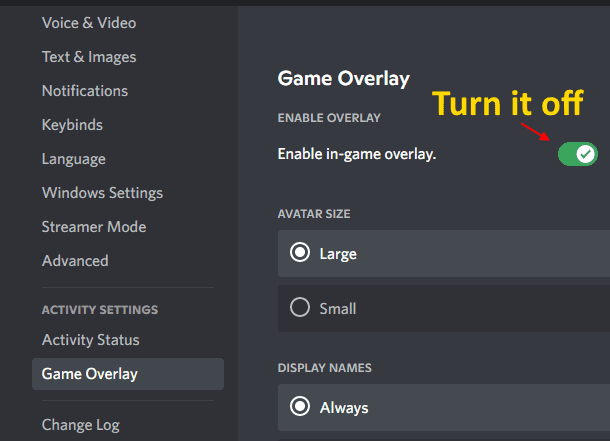
现在,重新启动 Discord 应用程序,FPS 掉线问题现在应该消失了。
方法 4:重新安装 Discord
根据一些用户的说法,他们可以通过重新安装 Discord 应用程序来解决 Windows 10 PC 上 Discord 中的 FPS 延迟问题。就是这样:
步骤 1:同时按键盘上的Win + R键以打开“运行”命令窗口。
第 2 步:在运行命令搜索字段中,键入appwiz.cpl并按 Enter 以打开控制面板中的程序和功能窗口。
第 3 步:在“控制面板”窗口中,导航到右侧并在“卸载或更改程序”部分下,右键单击 Discord 应用程序并选择“卸载” 。
卸载完成后,前往 Discord 应用程序的官方下载页面并安装最新版本。现在,当您运行该应用程序时,您应该不会再遇到 FPS 掉线问题了。
如果您使用的是 Windows 10 操作系统,您还可以尝试在 Windows 设置应用程序中禁用游戏 DVR 功能(如果支持)。您还可以在“设置”窗口中关闭游戏栏功能,看看这是否有助于解决问题。
产品推荐
-

售后无忧
立即购买>- DAEMON Tools Lite 10【序列号终身授权 + 中文版 + Win】
-
¥150.00
office旗舰店
-

售后无忧
立即购买>- DAEMON Tools Ultra 5【序列号终身授权 + 中文版 + Win】
-
¥198.00
office旗舰店
-

售后无忧
立即购买>- DAEMON Tools Pro 8【序列号终身授权 + 中文版 + Win】
-
¥189.00
office旗舰店
-

售后无忧
立即购买>- CorelDRAW X8 简体中文【标准版 + Win】
-
¥1788.00
office旗舰店
-
 正版软件
正版软件
- 如何解决Microsoft Edge浏览器无法打开链接的问题?
- 有朋友最近遇到了无法用microsoftedge浏览器下载链接的情况,问我该怎么办,毕竟用microsoftedge浏览器的用户还是比较多的,我想你们遇到到这种情况的朋友大多数也是不清楚怎么解决的,下面小编就给大家带来无法用microsoftedge浏览器下载链接该怎么办图文教程吧,希望大家看完之后都能够喜欢这个方法哦!遇到无法用microsoftedge浏览器下载链接时,该怎么办你知道吗?系统提示下载失败,可下载链接没有问题,可能是这不是链接有问题,而是系统设置了SmartScreen拦截,或者是浏览器
- 5分钟前 IE文件下载错误 IE下载失败 浏览器下载失败 0
-
 正版软件
正版软件
- 解决win11透明任务栏出现黑线问题
- 很多朋友在使用translucenttb设置透明任务栏之后,发现win11透明任务栏有一条黑线,观感非常难受,这时候应该怎么解决呢,其实在软件里就能解决。win11透明任务栏有一条黑线:方法一:1、根据用户反馈,可以右键translucenttb,打开设置。2、然后将图示选项的“margin”设置为“1”就可以解决了。方法二:1、如果还是不行,可以右键空白处打开“个性化”2、然后在其中选择系统默认的主题更换即可解决。方法三:1、如果都不行,那么建议大家卸载translucenttb。2、然后更换start
- 15分钟前 win 任务栏 透明 0
-
 正版软件
正版软件
- 如何卸载和重新安装win7声卡驱动
- 如果用户在日常使用电脑的时候忽然就没有了声音,那么很大可能是因为电脑的声卡驱动出现了问题,我们可以进入到系统的设备管理器里面去卸载重装一下驱动。win7声卡驱动怎么卸载重装1、右键桌面上的“计算机”,点击“属性”2、进入以后选择“设备管理器“3、点击进入“声音视频和游戏控制器”4、选中声卡驱动右键点击“卸载”5、再右键选择“扫描检测硬件改动”就可以重新安装了。
- 30分钟前 卸载 重装 声卡驱动 0
-
 正版软件
正版软件
- Win10家庭版系统重启后,桌面文件丢失
- 许多使用者为了能够更为迅速地查找文件,也许会选择将其存放在最为方便的桌面位置。然而,有时却不难以预料,桌面上的文件会由于种种原因而失去原有的踪迹,面对此种情况,我们不妨尝试以下几种解决方案。win10家庭版重启后桌面文件消失方法一、检查文件1、打开软件然后进入“此电脑”2、再点击“查看”3、然后把“隐藏的项目”这个给勾选上,这个时候就可以看到一些隐藏的文件了。方法二、回收站1、找到电脑回收站以后双击打开。2、找到你丢失的文件然后右键选择“还原”,文件就会被还原到桌面上的对应位置。
- 45分钟前 win10 桌面文件 0
-
 正版软件
正版软件
- 取消Win11开机PIN密码
- 有时候我们设置开机密码之后每次登陆都要输入,会觉得很烦躁,我们这时候就可以通过删除开机密码来解决这个问题,下面我们一起来看看吧。win11取消开机密码pin:1、首先我们点击桌面下方的“开始”。2、然后点击“设置”按钮。3、之后点击选择“账户”。4、接着点击“登录选项”。5、接着我们先要关闭登录设置。6、找到pin选项进入。7、接着点击“删除”。8、最后输入密码就可以完成删除了。拓展延伸:启动管理项
- 1小时前 00:39 win 取消 开机密码 0
最新发布
-
 1
1
- KeyShot支持的文件格式一览
- 1672天前
-
 2
2
- 优动漫PAINT试用版和完整版区别介绍
- 1712天前
-
 3
3
- CDR高版本转换为低版本
- 1857天前
-
 4
4
- 优动漫导入ps图层的方法教程
- 1712天前
-
 5
5
- ZBrush雕刻衣服以及调整方法教程
- 1708天前
-
 6
6
- 修改Xshell默认存储路径的方法教程
- 1724天前
-
 7
7
- Overture设置一个音轨两个声部的操作教程
- 1701天前
-
 8
8
- PhotoZoom Pro功能和系统要求简介
- 1878天前
-
 9
9
- CorelDRAW添加移动和关闭调色板操作方法
- 1750天前
相关推荐
热门关注
-

- Xshell 6 简体中文
- ¥899.00-¥1149.00
-

- DaVinci Resolve Studio 16 简体中文
- ¥2550.00-¥2550.00
-

- Camtasia 2019 简体中文
- ¥689.00-¥689.00
-

- Luminar 3 简体中文
- ¥288.00-¥288.00
-

- Apowersoft 录屏王 简体中文
- ¥129.00-¥339.00